반응형
일단 본체를 열어서 확인도 가능하고
힘들었어요~


바이오스 설정에 가면 확인이 가능합니다.
컴퓨터 켜자 마자
F1, F2, DELETE, ESC 마구 눌러주면
바이오스 진입 가능합니다.
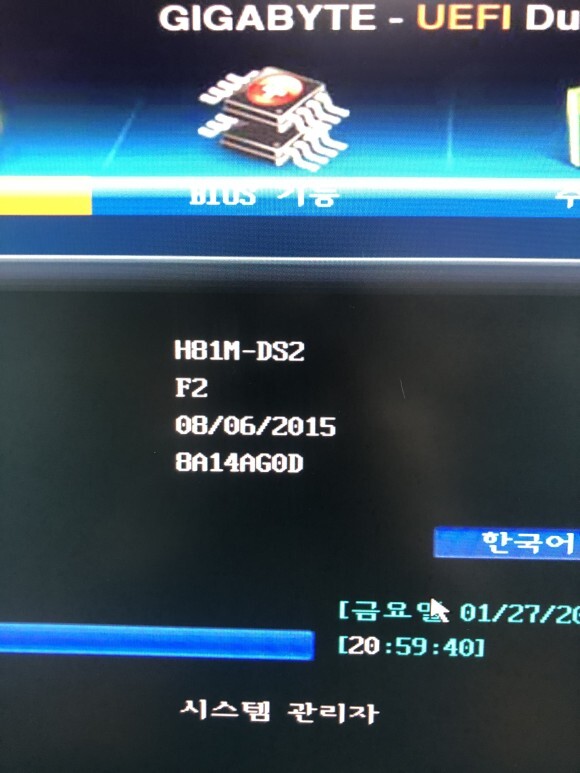
마지막으로 우아하게~
CPU-Z 프로그램으로 확인이 가능합니다.
https://www.cpuid.com/softwares/cpu-z.html
홈페이지 접속하시면
왼쪽 아래부분에
SETUP - 설치버전
ZIP-ENGLISH - 실행버전
등등 있습니다.
전 실행버전을 했어요~
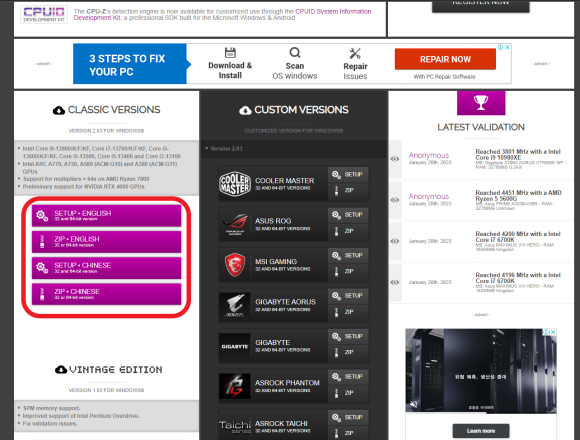
그러면 다운로드 나우!!!!
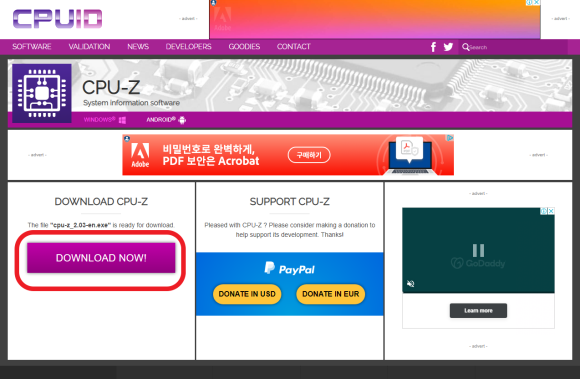
압축 풀고
실행하면
아래처럼 탭별로 정보가 나옵니다.
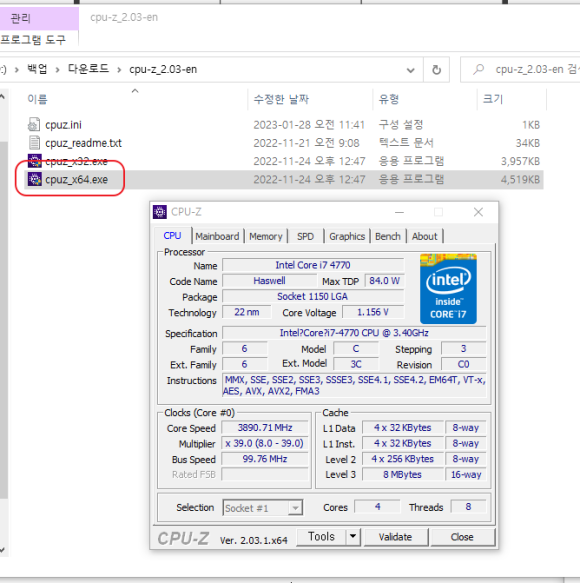
메인보드 탭에가시면
아래처럼 상세하게 나옵니다
회사 : 기가바이트
모델명 : H81M DS2
버전 : 3.0
바이오스 버전 : F3
PCI-E : 2.0(5.0 GT/s)
등등
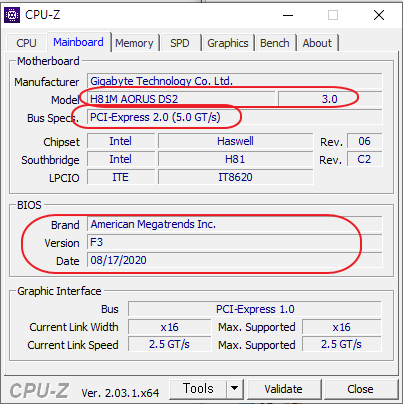
이렇게 참조하시면 편하고 좋습니다.
메모리 추가 하실때도
메모리 화면에 보시면
메모리 타입 용량 속도가 나옵니다.
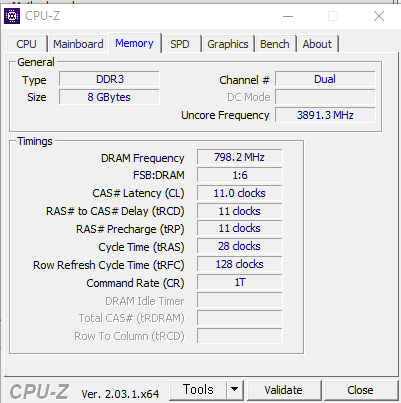
상세 화면은
SPD 보시면 됩니다.
(단, 메모리 슬롯이 실제로는 2개인데 4개인것 처럼 보이네요)
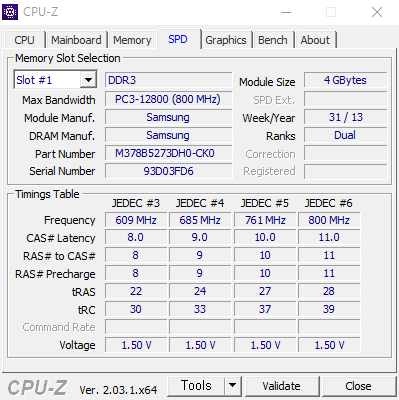
이렇게 CPU-Z 프로그램을 이용하면
내 컴퓨터 정보는 쉽게 보실수 있습니다.
반응형
'page 1 .컴퓨터' 카테고리의 다른 글
| BitLocker 다시 잠그기 (0) | 2023.01.30 |
|---|---|
| GA-H81M-DS2 바이오스 업데이트 (0) | 2023.01.28 |
| 엘지 유플러스 개인정보 유출(2023년 1월 11일) (0) | 2023.01.12 |
| 노트북 무선랜카드 교체 (0) | 2022.08.25 |
| 윈도우10 다운로드 0% 해결하기 및 윈도우 설치하기 (0) | 2020.12.19 |



